Comment corriger l’erreur “Désolé, ce type de fichier n’est pas autorisé pour des raisons de sécurité”.
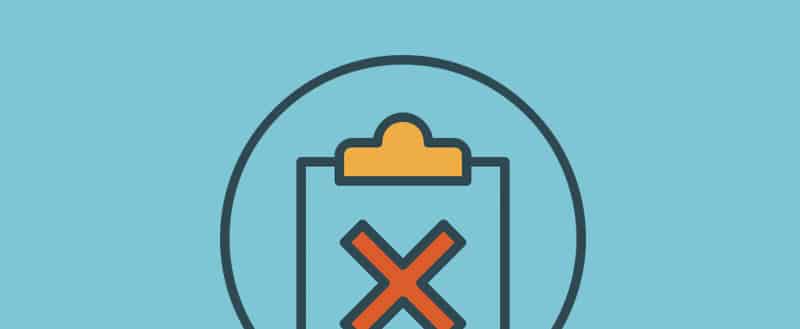
Table des matières
Conseils et astuces WordPress
Comment corriger l’erreur WordPress “Sorry, This File Type Is Not Permitted For Security Reasons” (Désolé, ce type de fichier n’est pas autorisé pour des raisons de sécurité).
Dernière mise à jour : Décembre 2022
En tant qu’utilisateur de WordPress, il arrive que vous deviez télécharger certains types de fichiers sur votre site Web. Peut-être que le site Web que vous créez doit permettre aux utilisateurs de télécharger des fichiers. Peut-être même que vous voulez ajouter une incitation au téléchargement à votre formulaire d’optin par courriel.
Quelle que soit votre situation, vous découvrirez que WordPress ne prend pas en charge certains types de fichiers. Si vous essayez de télécharger un fichier que WordPress ne supporte pas, vous obtiendrez une erreur disant “Désolé, ce type de fichier n’est pas autorisé pour des raisons de sécurité” (ou “Sorry, this file type is not permitted for security reasons”.
Heureusement pour vous, il existe une solution très simple pour résoudre ce problème et nous allons vous guider, étape par étape.
Qu’est-ce que l’erreur ‘Désolé, ce type de fichier n’est pas autorisé pour des raisons de sécurité’ ?
Tout d’abord, il s’agit d’une erreur courante pour la plupart des blogueurs et des utilisateurs de WordPress. Il ne faut donc ni s’alarmer, ni paniquer. Le problème peut être facilement résolu.
Le système de WordPress lui-même est à l’origine de cette erreur. Même si WordPress est un système de gestion de contenu, il dispose d’un système de filtre très strict qui n’accepte que quelques types de fichiers dans le système.
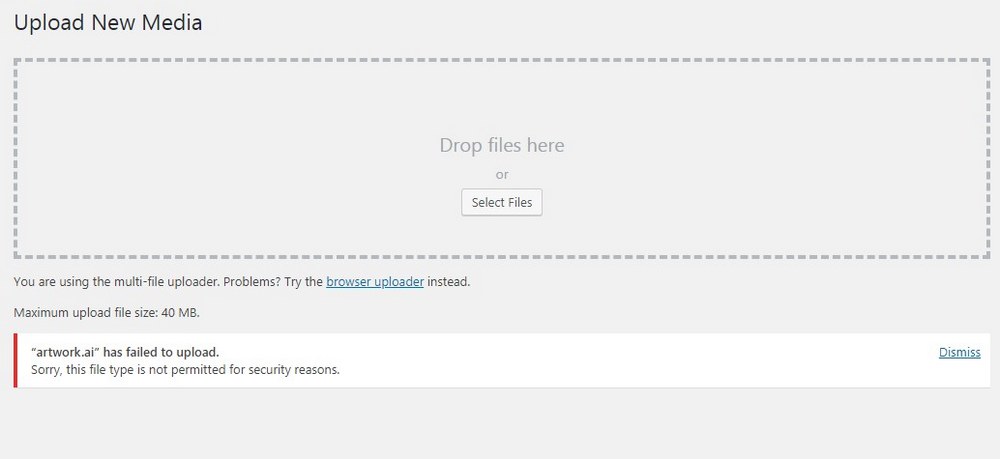
Ainsi, lorsque vous essayez de télécharger un fichier qui n’est pas dans la liste des extensions prises en charge par WordPress, vous rencontrerez l’erreur “Sorry, This File Type Is Not Permitted For Security Reasons”.
Quelle est la cause de cette erreur ?
Comme vous le savez, il existe de nombreux types de fichiers différents utilisés par différents types d’applications. Par exemple, le fichier .AI est un type de fichier très courant utilisé par Adobe Illustrator.
Ce type de fichier est largement utilisé par les designers et les illustrateurs pour enregistrer et partager leur travail. Mais ne soyez pas surpris si vous obtenez le message d’erreur “Désolé, ce type de fichier n’est pas autorisé pour des raisons de sécurité” lorsque vous essayez de télécharger un fichier .AI sur WordPress, car ce type de fichier ne figure tout simplement pas dans la liste des fichiers pris en charge par WordPress.
Voici la liste complète des types de fichiers autorisés par défaut dans WordPress.
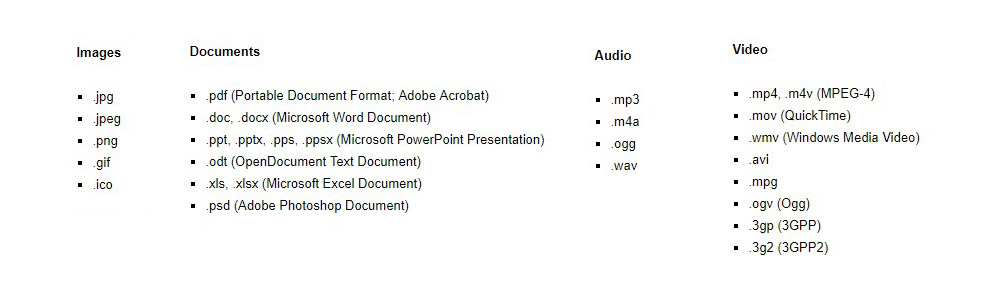
Il est déconcertant que WordPress ne prenne toujours pas en charge par défaut certains types de fichiers populaires et surtout, très courants, comme Illustrator. Et ce n’est type de fichier parmi d’autres encore plus répandus…
Alors oui, cette fois, vous pouvez reprocher à WordPress de vous faire subir cette erreur déroutante. Mais, vous pouvez résoudre ce problème manuellement pour télécharger tous les types de fichier que vous voulez.
Comment corriger l’erreur
Il existe deux façons simples de corriger l’erreur “Sorry, This File Type Is Not Permitted For Security Reasons”. La première méthode nécessite l’utilisation d’un plugin et la seconde la modification d’un fichier principal de WordPress.
Avant de procéder, nous vous recommandons vivement de sauvegarder votre site Web. Si vous n’avez pas encore de système de sauvegarde, vous pouvez le mettre en place en utilisant un plugin gratuit.
Méthode 1 : Utiliser un plugin à fonction Mime Types
Il existe plusieurs plugins mime types qui vous aident à ajouter vos propres types de fichiers à la liste des fichiers pris en charge par WordPress, comme Pro Mime Types, Mime Types Extended, et Unsafe Mimetypes. Malheureusement, la plupart de ces plugins sont aujourd’hui obsolètes.
Nous utilisons le plugin WP Add Mime Types pour ce tutoriel car il a été mis à jour pour supporter les dernières versions de WordPress. N’hésitez pas à essayer et à utiliser un autre plugin si vous préférez.
Étape 1 : Installer le plugin WP Add Mime Types
Pour installer le plugin, connectez-vous à votre tableau de bord WordPress et allez dans Plugins > Ajouter nouveau.
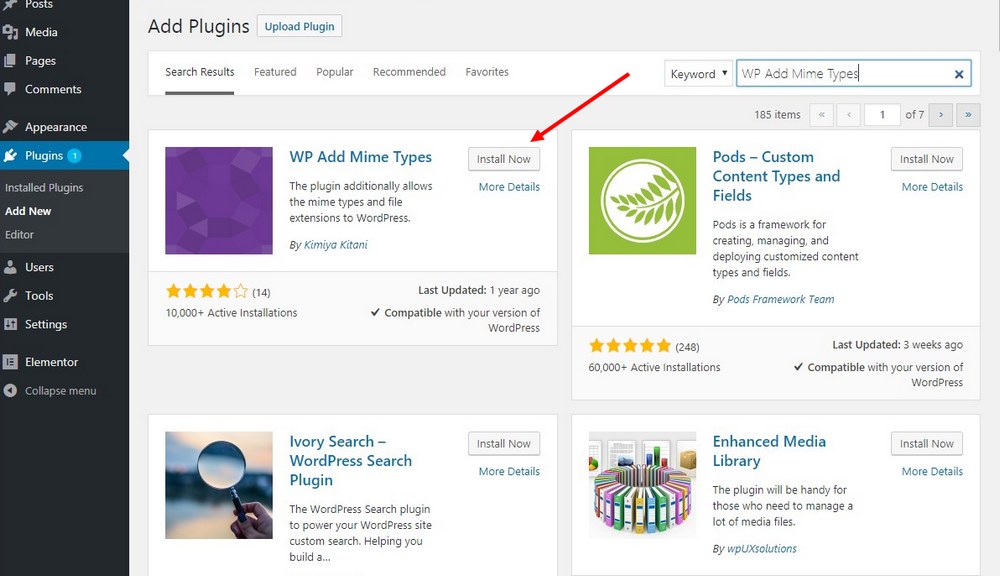
Recherchez le plugin WP Add Mime Types et cliquez sur le bouton Installer et ensuite Activer.
Étape 2 : Personnaliser le plugin
Après l’installation, une nouvelle page apparaitra dans la section des Paramètres appelée Paramètres des types de mime. À partir de cette page, vous pouvez ajouter certains types de fichiers pour les ajouter au système WordPress.
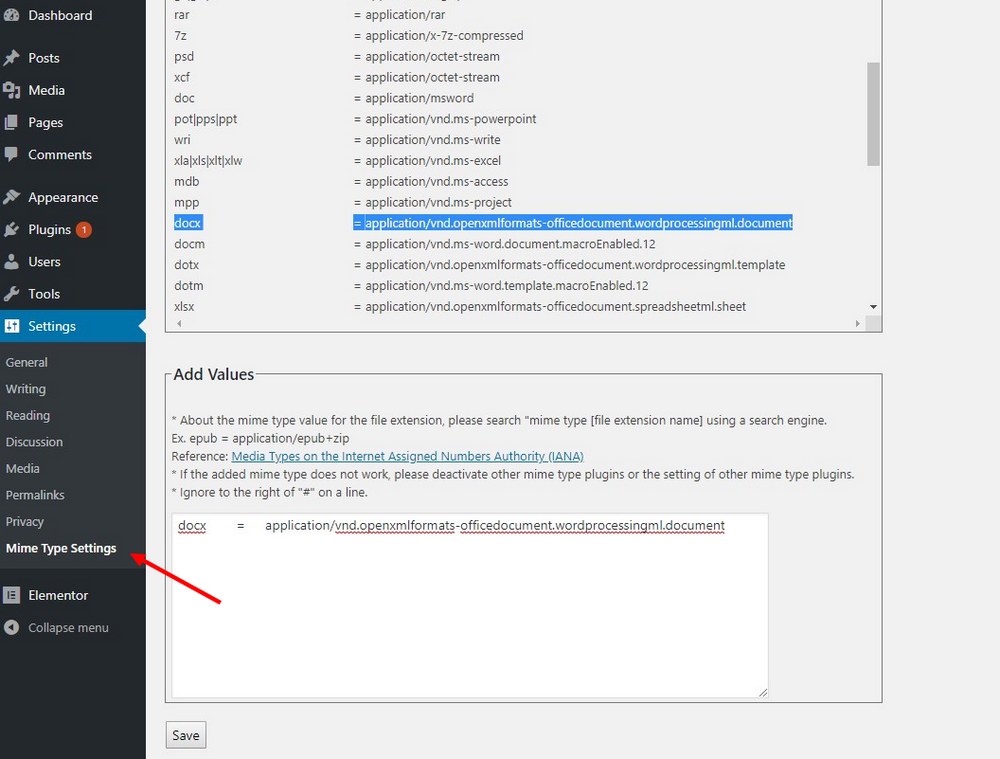
Recherchez le type de fichier que vous souhaitez ajouter et copiez-collez-le dans le champ Ajouter des valeurs. Veillez à copier toute la ligne relative à l’extension de type de fichier que vous essayez d’ajouter.
Cliquez ensuite sur le bouton Enregistrer pour enregistrer les modifications. Une fois le type de fichier activé, il sera surligné en rouge dans la liste.
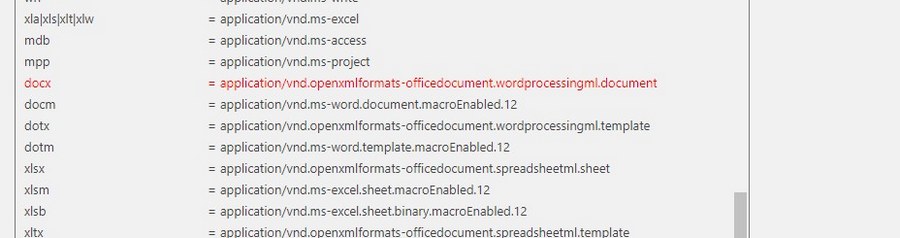
Un seul problème apparait avec cette méthode : même les plugins de type mime ont des limites lorsqu’il s’agit d’ajouter certains types de fichiers. Par exemple, le plugin ne permettra pas le téléchargement de fichiers .AI. Mais c’est là que la deuxième méthode intervient, pour vous permettre d’éviter ce problème et de télécharger tous les fichiers de votre choix.
Méthode 2 : Modifier le fichier WP-Config
WP-Config.php est un fichier central utilisé par WordPress pour gérer de nombreuses fonctionnalités de WordPress. Vous pouvez modifier ce fichier pour désactiver le système qui empêche le téléchargement de certains types de fichiers. Après cela, vous serez en mesure de télécharger tous les types de fichier que vous voulez.
Étape 1 : Accéder à votre serveur
Vous pouvez modifier le fichier WP-Config en utilisant une application client FTP ou en vous connectant au CPanel de votre serveur et en utilisant le gestionnaire de fichiers.
Naviguez jusqu’au dossier public où votre site web WordPress est hébergé et où se trouvent tous les fichiers de base de WordPress.
Étape 2 : Modifier WP-Config.php
Ensuite, ouvrez et éditez le fichier WP-Config.
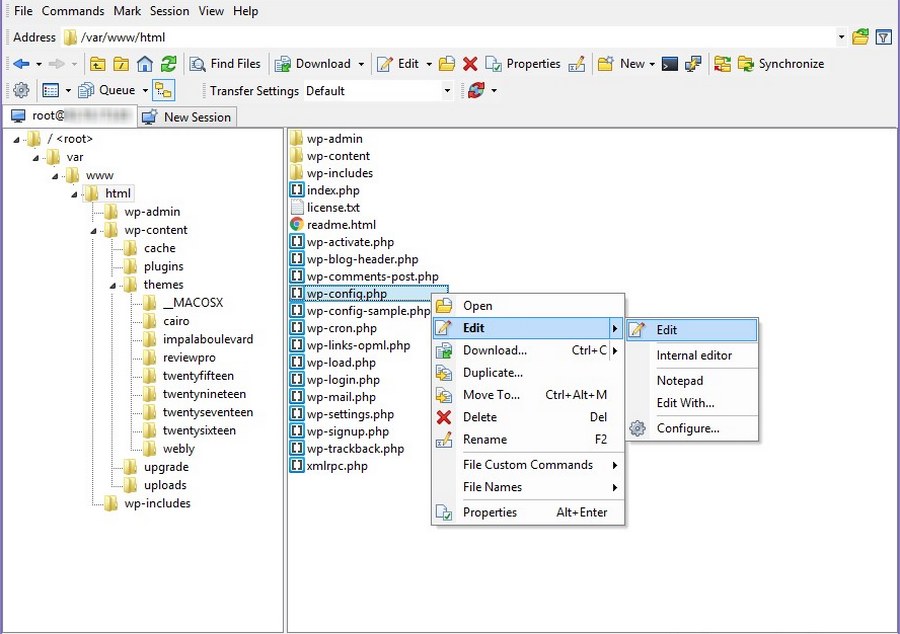
Une fois le fichier ouvert, il suffit de rechercher le terme /* That’s all, stop editing! Happy blogging. */
Lorsque vous l’avez trouvé, il suffit de coller la ligne de code suivante juste au dessus :
define('ALLOW_UNFILTERED_UPLOADS', true) ;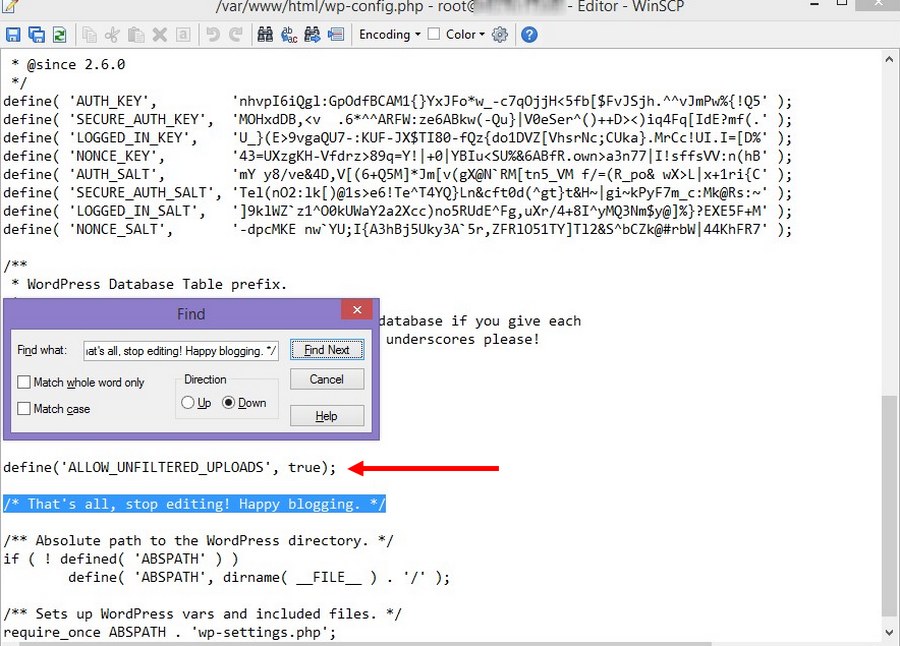
… Et voilà, c’est fait !
Vous obtenez toujours la même erreur ?
Les méthodes ci-dessus devraient vous aider à télécharger presque tous les types de fichiers que vous souhaitez dans WordPress. Cependant, si vous obtenez toujours la même erreur, vous devriez essayer de contacter votre fournisseur d’hébergement pour lui demander son aide.
Certains hébergeurs empêchent le téléchargement de certains types de fichiers pour des raisons de sécurité. Si vous continuez à recevoir l’erreur et que vous avez désespérément besoin de télécharger le fichier dans WordPress, contactez le support client de l’hébergeur et voyez s’il y a des filtres qui vous empêchent de télécharger des fichiers.
Si vous rencontrez des problèmes réguliers avec votre site WordPress, n’oubliez pas que des solutions existent avec Weapzy !

